Sony KDL-43W756 Manual

17. 8. 2016 |
Uživatelská příručka |
Televize
Užíváme si televizní programy
Sledování televizních programů
 Používání programového průvodce [1]
Používání programového průvodce [1]
 Příjem informací datacastingu [2]
Příjem informací datacastingu [2]
 Ikony na informačním panelu [3]
Ikony na informačním panelu [3]
 Sledování televizních programů pomocí funkce YouView (pouze pro modely pro Velkou Británii) [4]
Sledování televizních programů pomocí funkce YouView (pouze pro modely pro Velkou Británii) [4]
Sledování ve 3D (pouze pro 3D modely)
 3D televizory a 3D brýle (pouze pro 3D modely) [5]
3D televizory a 3D brýle (pouze pro 3D modely) [5]
 Příprava 3D brýlí (pouze pro 3D modely) [6]
Příprava 3D brýlí (pouze pro 3D modely) [6]
 Sledování ve 3D (pouze pro 3D modely) [7]
Sledování ve 3D (pouze pro 3D modely) [7]
Používání služby SNS k vychutnávání programů s přáteli
 Využívání služeb sociálních sítí při sledování televize [8]
Využívání služeb sociálních sítí při sledování televize [8]
Nahrávání programů
Nahrávání na zařízení USB HDD (pouze pro modely s nahráváním USB HDD)
 Registrace zařízení USB HDD (pouze pro modely s nahráváním na USB HDD) [9]
Registrace zařízení USB HDD (pouze pro modely s nahráváním na USB HDD) [9]
 Nahrávání jedním dotykem (pouze pro modely s nahráváním na USB HDD) [10]
Nahrávání jedním dotykem (pouze pro modely s nahráváním na USB HDD) [10]
 Časovač nahrávání (pouze pro modely s nahráváním na USB HDD) [11]
Časovač nahrávání (pouze pro modely s nahráváním na USB HDD) [11]
http://helpguide.sony.net/tv/caep1/v1/cs/print.html |
1/98 |
17. 8. 2016 |
Uživatelská příručka |
 Sledování/vymazání nahraného obsahu (pouze pro modely s nahráváním na USB HDD) [12]
Sledování/vymazání nahraného obsahu (pouze pro modely s nahráváním na USB HDD) [12]
 Poznámky k používání zařízení USB HDD (pouze pro modely s nahráváním na USB HDD) [13]
Poznámky k používání zařízení USB HDD (pouze pro modely s nahráváním na USB HDD) [13]
Přehrávání zvuku televizoru prostřednictvím jiných zařízení
Připojení audio systému
 Připojení audio systému [14]
Připojení audio systému [14]
 Přehrávání zvuku televizoru prostřednictvím audio systému [15]
Přehrávání zvuku televizoru prostřednictvím audio systému [15]
Připojení bezdrátového subwooferu (volitelné)
 Připojení bezdrátového subwooferu (volitelné) [16]
Připojení bezdrátového subwooferu (volitelné) [16]
 Úprava zvuku bezdrátového subwooferu (volitelného) [17]
Úprava zvuku bezdrátového subwooferu (volitelného) [17]
Používání funkce BRAVIA Sync k ovládání jiného zařízení
 O funkci BRAVIA Sync [18]
O funkci BRAVIA Sync [18]
 Zařízení kompatibilní s funkcí BRAVIA Sync [19]
Zařízení kompatibilní s funkcí BRAVIA Sync [19]
 Používání funkce BRAVIA Sync [20]
Používání funkce BRAVIA Sync [20]
Sledování/poslech z připojených zařízení
Prohlížení fotografií ve 4K/HDR z kompatibilních zařízení (pouze pro modely 4K)
 Prohlížení fotografií v rozlišení 4K (pouze pro modely 4K) [21]
Prohlížení fotografií v rozlišení 4K (pouze pro modely 4K) [21]
 Sledování obrazu v rozlišení 4K nebo HDR s vysokou kvalitou (pouze pro modely 4K) [22]
Sledování obrazu v rozlišení 4K nebo HDR s vysokou kvalitou (pouze pro modely 4K) [22]
Připojení přehrávače BD/DVD
 Připojení přehrávače BD/DVD [23]
Připojení přehrávače BD/DVD [23]
 Sledování obsahu z přehrávače BD/DVD [24]
Sledování obsahu z přehrávače BD/DVD [24]
http://helpguide.sony.net/tv/caep1/v1/cs/print.html |
2/98 |
17. 8. 2016 |
Uživatelská příručka |
Připojení počítače/digitálního fotoaparátu/videokamery
 Připojení počítače, digitálního fotoaparátu nebo videokamery [25]
Připojení počítače, digitálního fotoaparátu nebo videokamery [25]
 Prohlížení obsahu uloženého v počítači, digitálním fotoaparátu nebo videokameře [26]
Prohlížení obsahu uloženého v počítači, digitálním fotoaparátu nebo videokameře [26]
Připojení zařízení USB
 Připojení zařízení USB [27]
Připojení zařízení USB [27]
 Přehrávání fotografií/hudby/filmů uložených na zařízení USB [28]
Přehrávání fotografií/hudby/filmů uložených na zařízení USB [28]
 Poznámky k používání zařízení USB [29]
Poznámky k používání zařízení USB [29]
Používání funkce BRAVIA Sync k ovládání jiného zařízení
 O funkci BRAVIA Sync [30]
O funkci BRAVIA Sync [30]
 Zařízení kompatibilní s funkcí BRAVIA Sync [31]
Zařízení kompatibilní s funkcí BRAVIA Sync [31]
 Používání funkce BRAVIA Sync [32]
Používání funkce BRAVIA Sync [32]
Připojení IR Blasteru (pouze modely kompatibilní s IR Blasterem)
 Připojení IR Blasteru (pouze modely kompatibilní s IR Blasterem) [33]
Připojení IR Blasteru (pouze modely kompatibilní s IR Blasterem) [33]
Používání chytrých telefonů/tabletů
Zobrazení displeje chytrého telefonu/tabletu na televizoru
 Zobrazení displeje chytrého telefonu/tabletu na televizoru pomocí kabelu MHL (pouze modely s podporou MHL) [34]
Zobrazení displeje chytrého telefonu/tabletu na televizoru pomocí kabelu MHL (pouze modely s podporou MHL) [34]
 Zobrazení displeje chytrého telefonu/tabletu na televizoru pomocí funkce Zrcadlení obrazovky [35]
Zobrazení displeje chytrého telefonu/tabletu na televizoru pomocí funkce Zrcadlení obrazovky [35]
 Zobrazení displeje chytrého telefonu/tabletu na televizoru pomocí funkce Zrcadlení Onetouch (pouze modely s podporou NFC) [36]
Zobrazení displeje chytrého telefonu/tabletu na televizoru pomocí funkce Zrcadlení Onetouch (pouze modely s podporou NFC) [36]
Sdílení fotografií/hudby/videí uložených na chytrých telefonech/tabletech
http://helpguide.sony.net/tv/caep1/v1/cs/print.html |
3/98 |
17. 8. 2016 |
Uživatelská příručka |
 Sdílení fotografií/hudby/videí [37]
Sdílení fotografií/hudby/videí [37]
Ovládání televizoru pomocí chytrého telefonu/tabletu
 Používání chytrého telefonu/tabletu s nainstalovanou aplikací „Video & TV SideView“ [38]
Používání chytrého telefonu/tabletu s nainstalovanou aplikací „Video & TV SideView“ [38]
Připojení k síti
Připojení ke kabelové síti LAN
 Připojení k síti pomocí kabelu LAN [39]
Připojení k síti pomocí kabelu LAN [39]
Připojení k bezdrátové síti LAN
 Připojení k síti pomocí bezdrátového připojení [40]
Připojení k síti pomocí bezdrátového připojení [40]
Připojení WiFi Direct
 Připojení prostřednictvím WiFi Direct (bez bezdrátového routeru) [41]
Připojení prostřednictvím WiFi Direct (bez bezdrátového routeru) [41]
Nastavení IPv6
 Připojení k internetu prostřednictvím protokolu IPv6 [42]
Připojení k internetu prostřednictvím protokolu IPv6 [42]
Používání domácí sítě
Používání domácí sítě
 Nastavení domácí sítě [43]
Nastavení domácí sítě [43]
 Přehrávání obsahu na počítači [44]
Přehrávání obsahu na počítači [44]
 Přehrávání obsahu s funkcí Renderer [45]
Přehrávání obsahu s funkcí Renderer [45]
Nastavení
Konfigurace nastavení souvisejících se základními funkcemi televizoru
http://helpguide.sony.net/tv/caep1/v1/cs/print.html |
4/98 |
17. 8. 2016 |
Uživatelská příručka |
 Konfigurace nastavení [TV] [46]
Konfigurace nastavení [TV] [46]
Konfigurace nastavení souvisejících s připojením k síti a s periferním vybavením
 Konfigurace nastavení [Síť a příslušenství] [47]
Konfigurace nastavení [Síť a příslušenství] [47]
 Připojení zařízení Bluetooth [48]
Připojení zařízení Bluetooth [48]
Konfigurace nastavení souvisejících s vlastnostmi systému
 Konfigurace nastavení [Systémové předvolby] [49]
Konfigurace nastavení [Systémové předvolby] [49]
Konfigurace nastavení souvisejících s osobními informacemi, například se zabezpečením
 Konfigurace nastavení [Osobní] [50]
Konfigurace nastavení [Osobní] [50]
Řešení problémů
Vlastní diagnostika
 Jak zkontrolovat, zda televizor správně funguje. [51]
Jak zkontrolovat, zda televizor správně funguje. [51]
Problémy s napájením
 Televizor se automaticky vypíná. [52]
Televizor se automaticky vypíná. [52]
 Televizor se automaticky zapíná. [53]
Televizor se automaticky zapíná. [53]
 Televizor se po odpojení a opětovném připojení nezapne, ani když stisknete tlačítko napájení na dálkovém ovládání nebo na televizoru. [54]
Televizor se po odpojení a opětovném připojení nezapne, ani když stisknete tlačítko napájení na dálkovém ovládání nebo na televizoru. [54]
Problémy s obrazem/obrazovkou
 Kvalita obrazu není tak dobrá jako při sledování v prodejně. [55]
Kvalita obrazu není tak dobrá jako při sledování v prodejně. [55]
 Zkreslený obraz. [56]
Zkreslený obraz. [56]
 Na obrazovce se objevuje mihotání. [57]
Na obrazovce se objevuje mihotání. [57]
 Žádný obraz/Tmavý obraz/Barvy nejsou správné/Obraz je příliš jasný [58]
Žádný obraz/Tmavý obraz/Barvy nejsou správné/Obraz je příliš jasný [58]
http://helpguide.sony.net/tv/caep1/v1/cs/print.html |
5/98 |
17. 8. 2016 Uživatelská příručka
 Tmavá obrazovka. Jak zjasnit obrazovku. [59]
Tmavá obrazovka. Jak zjasnit obrazovku. [59]
 Barvy nejsou správné. Jak upravit barevný odstín. [60]
Barvy nejsou správné. Jak upravit barevný odstín. [60]
 Formát obrazovky/širokoúhlý režim se mění automaticky. [61]
Formát obrazovky/širokoúhlý režim se mění automaticky. [61]
 Obraz se najednou zmenší. [62]
Obraz se najednou zmenší. [62]
 Po stranách obrazovky se objevují černé pruhy. [63]
Po stranách obrazovky se objevují černé pruhy. [63]
 Na obrazovce se objevuje demo režim. [64]
Na obrazovce se objevuje demo režim. [64]
Problémy s příjmem vysílání
 Při řešení problémů s příjmem televizoru zkontrolujte nejprve následující. [65]
Při řešení problémů s příjmem televizoru zkontrolujte nejprve následující. [65]
 Objevují se duchové nebo zdvojený obraz. [66]
Objevují se duchové nebo zdvojený obraz. [66]
 Na obrazovce se objevuje pouze černobílý šum nebo černý obraz. [67]
Na obrazovce se objevuje pouze černobílý šum nebo černý obraz. [67]
 Při sledování analogového televizního kanálu se v obrazu nebo zvuku objevuje šum. [68]
Při sledování analogového televizního kanálu se v obrazu nebo zvuku objevuje šum. [68]
 Některé kanály jsou prázdné. [69]
Některé kanály jsou prázdné. [69]
 Špatný příjem nebo špatný obraz u digitálního vysílání. [70]
Špatný příjem nebo špatný obraz u digitálního vysílání. [70]
 Nelze sledovat digitální kanály. [71]
Nelze sledovat digitální kanály. [71]
 Nelze sledovat satelitní kanály. (Pouze u modelů kompatibilních se satelitem.) [72]
Nelze sledovat satelitní kanály. (Pouze u modelů kompatibilních se satelitem.) [72]
 Nejsou naladěny žádné kanály. [73]
Nejsou naladěny žádné kanály. [73]
Problémy se zvukem
 Neozývá se zvuk, ale obraz má dobrou kvalitu. [74]
Neozývá se zvuk, ale obraz má dobrou kvalitu. [74]
 Ve zvuku se ozývá šum. [75]
Ve zvuku se ozývá šum. [75]
 Ze systému domácího kina se neozývá zvuk nebo je zvuk tichý. [76]
Ze systému domácího kina se neozývá zvuk nebo je zvuk tichý. [76]
 Zkreslený zvuk. [77]
Zkreslený zvuk. [77]
 Nemůžete upravit hlasitost na sluchátkách. [78]
Nemůžete upravit hlasitost na sluchátkách. [78]
Problémy s dálkovým ovládáním
 Dálkové ovládání nefunguje. [79]
Dálkové ovládání nefunguje. [79]
http://helpguide.sony.net/tv/caep1/v1/cs/print.html |
6/98 |
17. 8. 2016 |
Uživatelská příručka |
Problémy s dálkovým ovládáním Touchpad
 Dálkové ovládání Touchpad nefunguje nebo nefunguje správně. [80]
Dálkové ovládání Touchpad nefunguje nebo nefunguje správně. [80]
 Baterie se rychle vybíjejí. [81]
Baterie se rychle vybíjejí. [81]
Problémy s 3D obrazem/brýlemi (pouze pro 3D modely)
 3D obraz se nezobrazuje. 3D efekt je slabý. (pouze pro 3D modely) [82]
3D obraz se nezobrazuje. 3D efekt je slabý. (pouze pro 3D modely) [82]
 Při sledování 3D obrazu se po obou stranách obrazovky objeví černé pruhy. (pouze pro 3D modely) [83]
Při sledování 3D obrazu se po obou stranách obrazovky objeví černé pruhy. (pouze pro 3D modely) [83]
 Při sledování 3D obsahu nelze vypnout 3D zobrazení. (pouze pro 3D modely) [84]
Při sledování 3D obsahu nelze vypnout 3D zobrazení. (pouze pro 3D modely) [84]
 Zpráva [Byl rozpoznán 3D signál.] se automaticky objevuje, když je rozpoznán 3D signál. (pouze pro 3D modely) [85]
Zpráva [Byl rozpoznán 3D signál.] se automaticky objevuje, když je rozpoznán 3D signál. (pouze pro 3D modely) [85]
 Aktivní 3D brýle nelze zapnout. (pouze pro 3D modely) [86]
Aktivní 3D brýle nelze zapnout. (pouze pro 3D modely) [86]
 Kontrolka LED na aktivních 3D brýlích bliká. (pouze pro 3D modely) [87]
Kontrolka LED na aktivních 3D brýlích bliká. (pouze pro 3D modely) [87]
Problémy s připojeným zařízením
 Nezobrazuje se obraz z připojeného zařízení. [88]
Nezobrazuje se obraz z připojeného zařízení. [88]
 V nabídce Home nelze zvolit připojené zařízení. [89]
V nabídce Home nelze zvolit připojené zařízení. [89]
 U některých programů z digitálních zdrojů dochází ke ztrátě detailů. [90]
U některých programů z digitálních zdrojů dochází ke ztrátě detailů. [90]
 Zobrazení fotografií nebo složek s fotografiemi trvá dlouho. [91]
Zobrazení fotografií nebo složek s fotografiemi trvá dlouho. [91]
 Nelze najít připojené zařízení BRAVIA Sync HDMI. [92]
Nelze najít připojené zařízení BRAVIA Sync HDMI. [92]
 Nelze ovládat druhý AV přijímač. [93]
Nelze ovládat druhý AV přijímač. [93]
 Televizor nevysílá obraz a/nebo zvuk ze zařízení MHL. (pouze modely s podporou MHL) [94]
Televizor nevysílá obraz a/nebo zvuk ze zařízení MHL. (pouze modely s podporou MHL) [94]
 Externí zařízení (například settop box nebo AV přijímač) nelze ovládat pomocí zařízení IR Blaster.
Externí zařízení (například settop box nebo AV přijímač) nelze ovládat pomocí zařízení IR Blaster.
(pouze pro modely kompatibilní se zařízením IR Blaster) [95]
Problémy s nahráváním na USB HDD
http://helpguide.sony.net/tv/caep1/v1/cs/print.html |
7/98 |
17. 8. 2016 |
Uživatelská příručka |
 Nelze použít zařízení USB HDD. (pouze pro modely s nahráváním na USB HDD) [96]
Nelze použít zařízení USB HDD. (pouze pro modely s nahráváním na USB HDD) [96]
 Nahrávání nelze provést./Nahrávání se nezdařilo. (pouze pro modely s nahráváním na USB HDD) [97]
Nahrávání nelze provést./Nahrávání se nezdařilo. (pouze pro modely s nahráváním na USB HDD) [97]
 Nahraný obsah zmizel. (pouze pro modely s nahráváním na USB HDD) [98]
Nahraný obsah zmizel. (pouze pro modely s nahráváním na USB HDD) [98]
 Zařízení USB HDD funguje, i když není zapnuto. (pouze pro modely s nahráváním na USB HDD) [99]
Zařízení USB HDD funguje, i když není zapnuto. (pouze pro modely s nahráváním na USB HDD) [99]
Problémy se sítí/aplikací
 Při použití bezdrátové sítě LAN je někdy kvalita streamování videa špatná. [100]
Při použití bezdrátové sítě LAN je někdy kvalita streamování videa špatná. [100]
 Bezdrátové připojení LAN se nepodaří navázat nebo jsou špatné podmínky pro příjem signálu. [101]
Bezdrátové připojení LAN se nepodaří navázat nebo jsou špatné podmínky pro příjem signálu. [101]
 Špatný obraz u internetových videí. [102]
Špatný obraz u internetových videí. [102]
 U některého video obsahu z internetu se projevuje ztráta detailů. [103]
U některého video obsahu z internetu se projevuje ztráta detailů. [103]
 Kvalita obrazu je u video obsahu z internetu dobrá, ale neozývá se zvuk. [104]
Kvalita obrazu je u video obsahu z internetu dobrá, ale neozývá se zvuk. [104]
 Aplikace jsou nepřístupné. [105]
Aplikace jsou nepřístupné. [105]
 Když je nastavena možnost IPv6, nemá televizor přístup k internetu. [106]
Když je nastavena možnost IPv6, nemá televizor přístup k internetu. [106]
Problémy s domácí sítí
 Televizor se nemůže připojit k serveru. [107]
Televizor se nemůže připojit k serveru. [107]
 Objevila se zpráva, že se televizor nemůže připojit k síti. [108]
Objevila se zpráva, že se televizor nemůže připojit k síti. [108]
 Server je nepřístupný. [109]
Server je nepřístupný. [109]
 Některé soubory médií na zařízení USB nebo na serveru se nezobrazují. [110]
Některé soubory médií na zařízení USB nebo na serveru se nezobrazují. [110]
 Zařízení WiFi Direct nemůže najít televizor. [111]
Zařízení WiFi Direct nemůže najít televizor. [111]
Problémy se zařízením Bluetooth
 Ovládání se přerušuje nebo zařízení nefunguje. [112]
Ovládání se přerušuje nebo zařízení nefunguje. [112]
Problémy se zrcadlením obrazovky
http://helpguide.sony.net/tv/caep1/v1/cs/print.html |
8/98 |

17. 8. 2016 |
Uživatelská příručka |
 Jaká zařízení je možné připojit pomocí funkce Zrcadlení obrazovky? [113]
Jaká zařízení je možné připojit pomocí funkce Zrcadlení obrazovky? [113]
 Televizor se nemůže připojit k zařízení Miracast. [114]
Televizor se nemůže připojit k zařízení Miracast. [114]
 Obraz nebo zvuk se někdy přerušuje. [115]
Obraz nebo zvuk se někdy přerušuje. [115]
 Některý placený obsah nelze přehrát. [116]
Některý placený obsah nelze přehrát. [116]
 Zrcadlení obrazovky nefunguje. Zařízení kompatibilní s funkcí Zrcadlení obrazovky nemůže televizor najít. [117]
Zrcadlení obrazovky nefunguje. Zařízení kompatibilní s funkcí Zrcadlení obrazovky nemůže televizor najít. [117]
Problémy se zrcadlením Onetouch (pouze modely s podporou NFC)
 Zrcadlení Onetouch nefunguje. Cílové zařízení se nepodařilo rozpoznat. (pouze modely s podporou NFC) [118]
Zrcadlení Onetouch nefunguje. Cílové zařízení se nepodařilo rozpoznat. (pouze modely s podporou NFC) [118]
Problémy s funkcí „Video & TV SideView“
 Televizor nelze zapnout a ovládat pomocí aplikace „Video & TV SideView“, když je funkce [Vzdálený start] nastavena na [Zap]. [119]
Televizor nelze zapnout a ovládat pomocí aplikace „Video & TV SideView“, když je funkce [Vzdálený start] nastavena na [Zap]. [119]
 Televizor se neobjevuje na obrazovce „Video & TV SideView“. Televizor nelze zaregistrovat v aplikaci „Video & TV SideView“. [120]
Televizor se neobjevuje na obrazovce „Video & TV SideView“. Televizor nelze zaregistrovat v aplikaci „Video & TV SideView“. [120]
[1] Užíváme si televizní programy |
Sledování televizních programů |
Používání programového průvodce
Můžete rychle najít preferované programy.
1. Infračervené dálkové ovládání: Stisknutím tlačítka GUIDE zobrazte digitálního programového průvodce.
Infračervené dálkové ovládání: Stisknutím tlačítka GUIDE zobrazte digitálního programového průvodce.
 Dálkové ovládání Touchpad: Stiskněte tlačítko DISCOVER, potom zvolte programového průvodce v kategorii vysílání.
Dálkové ovládání Touchpad: Stiskněte tlačítko DISCOVER, potom zvolte programového průvodce v kategorii vysílání.
2.Zvolte program, který chcete sledovat. Zobrazí se podrobnosti o programu.
3.Pro sledování programu zvolte možnost [Sledovat].
http://helpguide.sony.net/tv/caep1/v1/cs/print.html |
9/98 |
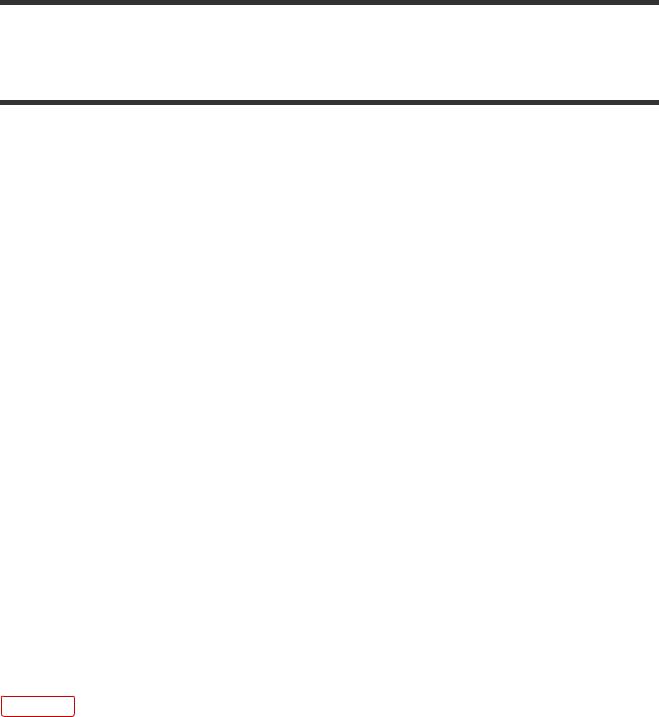
17. 8. 2016 |
Uživatelská příručka |
Používání volitelných funkcí
1.Když je zobrazený programový průvodce, stiskněte tlačítko ACTION MENU. Potom zvolte požadovanou položku.
[2] Užíváme si televizní programy |
Sledování televizních programů |
Příjem informací datacastingu
Zobrazení textových informací
Můžete zobrazit řadu textových informací a informací tvořených textovou grafikou včetně celostátních zpráv, informací o počasí a televizních programů. Informace, které vás zajímají, si můžete vybrat z několika stránek zadáním čísla.
1. Infračervené dálkové ovládání: Stiskněte tlačítko
Infračervené dálkové ovládání: Stiskněte tlačítko  pro zobrazení textových informací.
pro zobrazení textových informací.
 Dálkové ovládání Touchpad: Stiskněte tlačítko ACTION MENU, potom zvolte možnost
Dálkové ovládání Touchpad: Stiskněte tlačítko ACTION MENU, potom zvolte možnost  Text.
Text.
Služba digitálních textových informací
Služba digitálního textu nabízí graficky bohatý obsah s vyhlazenou grafikou a obrázky. Můžete využívat různé funkce, například odkazy na stránky nebo
snadnou metodu navigace. Tuto službu podporuje mnoho poskytovatelů vysílání. (Dostupnost této funkce závisí na modelu/oblasti/zemi.)
Služba digitálních interaktivních aplikací
Služba interaktivních aplikací nabízí digitální text a grafiku vysoké kvality spolu
s pokročilými funkcemi. Tuto službu podporují poskytovatelé vysílání. (Dostupnost této funkce závisí na modelu/oblasti/zemi.)
Poznámka
 Interaktivní služba je k dispozici, pouze pokud ji poskytovatel vysílání poskytuje.
Interaktivní služba je k dispozici, pouze pokud ji poskytovatel vysílání poskytuje.
 Dostupné funkce a obsah obrazovky se mohou lišit v závislosti na poskytovateli vysílání.
Dostupné funkce a obsah obrazovky se mohou lišit v závislosti na poskytovateli vysílání.
 Pokud jsou zvoleny titulky a vy spustíte aplikaci digitálního textu pomocí tlačítka
Pokud jsou zvoleny titulky a vy spustíte aplikaci digitálního textu pomocí tlačítka  , mohou se titulky za určitých okolností přestat zobrazovat. Když aplikaci
, mohou se titulky za určitých okolností přestat zobrazovat. Když aplikaci
digitálního textu ukončíte, zobrazování titulků se automaticky obnoví.
http://helpguide.sony.net/tv/caep1/v1/cs/print.html |
10/98 |
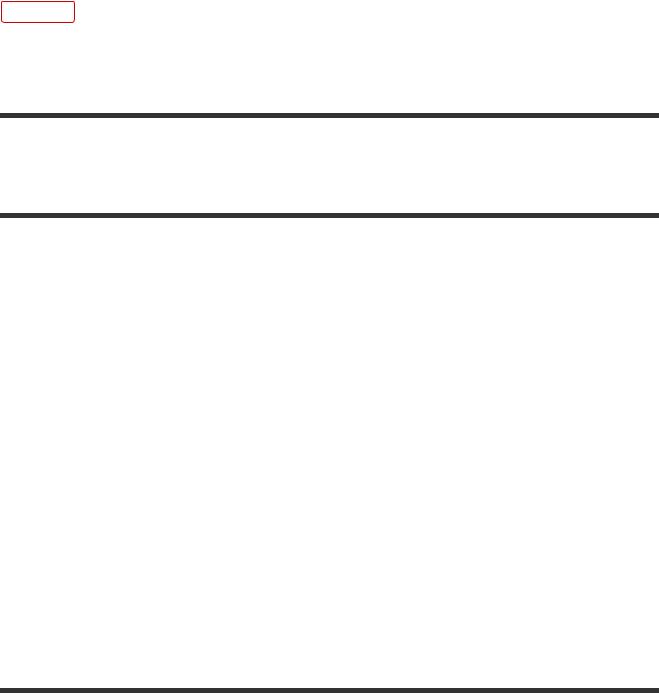
17. 8. 2016 |
Uživatelská příručka |
Sledování služby NVOD/MF
NVOD (Near Video On Demand) a MF (Multi Feed) jsou standardy pro vysílání několika programů ve stejnou chvíli na jednom kanálu.
Standard NVOD poskytuje střídavě několik kopií programu a standard MF umožňuje vybrat požadovaný program z několika programů na jednom kanálu.
1.Při sledování služby NVOD/MF stiskněte tlačítko ACTION MENU.
2.Zvolte možnost [Dodatečné služby] — požadovaný program.
Poznámka
 Tato funkce je k dispozici, pokud poskytovatelé vysílání službu NVOD/MF poskytují.
Tato funkce je k dispozici, pokud poskytovatelé vysílání službu NVOD/MF poskytují.
[3] Užíváme si televizní programy |
Sledování televizních programů |
Ikony na informačním panelu
Při změně kanálu se na krátkou dobu zobrazí informační panel. Na panelu se mohou objevit následující ikony.
 : Datová služba (aplikace vysílání)
: Datová služba (aplikace vysílání)
 : Radiová služba
: Radiová služba
 : Kódovaná/předplacená služba
: Kódovaná/předplacená služba
 : Dostupný vícejazyčný zvuk
: Dostupný vícejazyčný zvuk
 : Dostupné titulky
: Dostupné titulky
 : Dostupné titulky nebo zvuk pro sluchově postižené
: Dostupné titulky nebo zvuk pro sluchově postižené
 : Doporučený minimální věk pro sledování aktuálního programu (od 3 do 18 let)
: Doporučený minimální věk pro sledování aktuálního programu (od 3 do 18 let)
 : Rodičovský zámek
: Rodičovský zámek
 : Digitální zámek programu
: Digitální zámek programu
 : Dostupný zvuk pro zrakově postižené
: Dostupný zvuk pro zrakově postižené
 : Dostupný zvuk mluvených titulků
: Dostupný zvuk mluvených titulků  : Dostupný zvuk na více kanálech
: Dostupný zvuk na více kanálech
[4] Užíváme si televizní programy |
Sledování televizních programů |
http://helpguide.sony.net/tv/caep1/v1/cs/print.html |
11/98 |
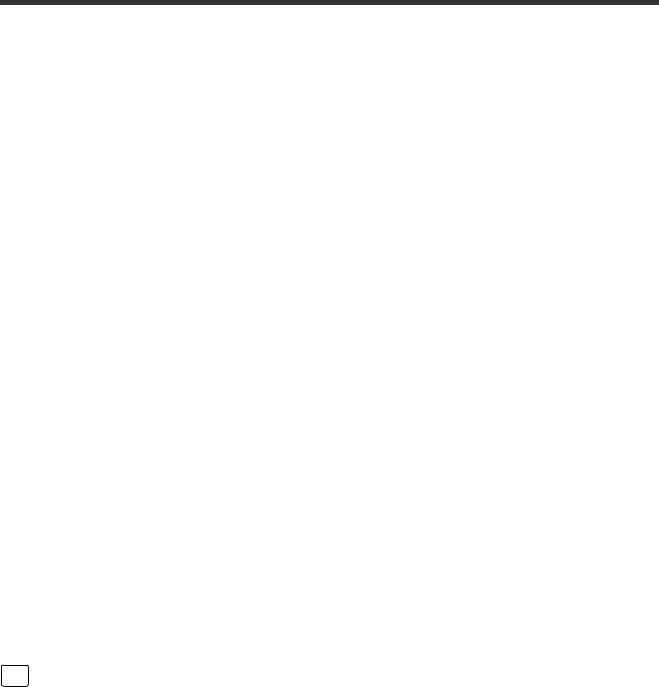
17. 8. 2016 |
Uživatelská příručka |
Sledování televizních programů pomocí funkce YouView (pouze pro modely pro Velkou Británii)
Aktivace/deaktivace funkce YouView
1.Stiskněte tlačítko HOME, potom zvolte možnost [Nastavení] — [Nastavení kanálů] — [Nastavení YouView].
2.Vyberte možnost [Povolit] nebo [Deaktivovat] a poté vyberte položku [Ano].
3.Řiďte se postupem pro nastavení.
Použití funkce YouView Guide
YouView Guide obsahuje informace o aktuálních novinkách, novinkách pro příští týden a také se zde můžete vrátit k programům, které vám mohly během uplynulých sedmi dní uniknout
1. Infračervené dálkové ovládání: Stisknutím tlačítka GUIDE zobrazte programového průvodce.
Infračervené dálkové ovládání: Stisknutím tlačítka GUIDE zobrazte programového průvodce.
 Dálkové ovládání Touchpad: Stiskněte tlačítko DISCOVER, potom zvolte programového průvodce v kategorii vysílání.
Dálkové ovládání Touchpad: Stiskněte tlačítko DISCOVER, potom zvolte programového průvodce v kategorii vysílání.
2. Infračervené dálkové ovládání: Stisknutím tlačítek
Infračervené dálkové ovládání: Stisknutím tlačítek /
/ vyberte program a poté stiskněte tlačítko
vyberte program a poté stiskněte tlačítko .
.
 Dálkové ovládání Touchpad: Posunutím vlevo nebo vpravo po touchpadu vyberte program a poté stiskněte touchpad.
Dálkové ovládání Touchpad: Posunutím vlevo nebo vpravo po touchpadu vyberte program a poté stiskněte touchpad.
Dostupné programy jsou označeny ikonou přehrávání.
Tip
 Stisknutím tlačítka TV na infračerveném dálkovém ovládání během sledování živého televizního vysílání zobrazte Mini Guide a zjistěte, co se v televizi vysílá a bude vysílat. (Tuto funkci nelze použít, pokud je k televizoru připojen settop box pomocí IR blasteru.)
Stisknutím tlačítka TV na infračerveném dálkovém ovládání během sledování živého televizního vysílání zobrazte Mini Guide a zjistěte, co se v televizi vysílá a bude vysílat. (Tuto funkci nelze použít, pokud je k televizoru připojen settop box pomocí IR blasteru.)
Kontrola informací o programu (Information Panel)
Pomocí funkce Information Panel zjistíte více informací o programu, o jeho hodnocení a také, zda je k dispozici v HD. Také si můžete přehrát další epizody ze stejného seriálu, jakmile budou k dispozici na požádání.
http://helpguide.sony.net/tv/caep1/v1/cs/print.html |
12/98 |
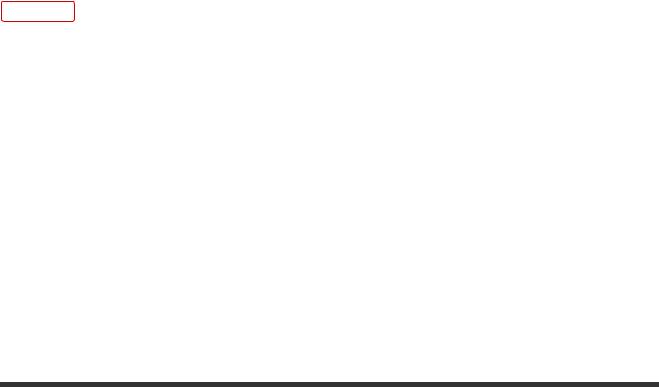
17. 8. 2016 |
Uživatelská příručka |
1. Infračervené dálkové ovládání: Stiskněte tlačítko
Infračervené dálkové ovládání: Stiskněte tlačítko  .
.
 Dálkové ovládání Touchpad: Stiskněte tlačítko ACTION MENU, potom zvolte možnost
Dálkové ovládání Touchpad: Stiskněte tlačítko ACTION MENU, potom zvolte možnost  [Info].
[Info].
Přístup k funkci On Demand, Discover a YouView Search (YouView Menu)
1. Infračervené dálkové ovládání: Stisknutím modrého tlačítka v nabídce YouView Guide nebo Mini Guide lze zobrazit YouView Menu.
Infračervené dálkové ovládání: Stisknutím modrého tlačítka v nabídce YouView Guide nebo Mini Guide lze zobrazit YouView Menu.
 Dálkové ovládání Touchpad: Stiskněte tlačítko ACTION MENU, poté vyberte modré tlačítko v příručce YouView Guide nebo Mini Guide, chceteli zobrazit YouView Menu.
Dálkové ovládání Touchpad: Stiskněte tlačítko ACTION MENU, poté vyberte modré tlačítko v příručce YouView Guide nebo Mini Guide, chceteli zobrazit YouView Menu.
2.Vyhledejte program, který chcete sledovat, pomocí následujících možností. Players: Přístup k funkci BBC iPlayer, ITV Player, All 4 a Demand 5 ve funkci YouView.
Discover: Umožňuje okamžité zobrazení oblíbených nebo naposledy přidaných programů. Nové programy lze vyhledat také dle žánru, např. dětské, filmy atd.
YouView Search: Konkrétní živé vysílání nebo program na požádání lze vyhledat pomocí funkce YouView.
Poznámka
 Když je aktivována možnost YouView, nebudou následující položky nabídky k dispozici:
Když je aktivována možnost YouView, nebudou následující položky nabídky k dispozici:
Satelitní vysílání Oblíbené Připomenout
Digitální zámek programu Třídění digitálních programů Přizpůsobit tlačítko TV
Informace o pozemním programu z funkce vyhledávání na obrazovce Nabídka Home (místo toho použijte možnost „YouView Search“)
Nahrávání programů
 Názvy služeb se mohou změnit bez upozornění.
Názvy služeb se mohou změnit bez upozornění.
[5] Užíváme si televizní programy |
Sledování ve 3D (pouze pro 3D modely) |
http://helpguide.sony.net/tv/caep1/v1/cs/print.html |
13/98 |
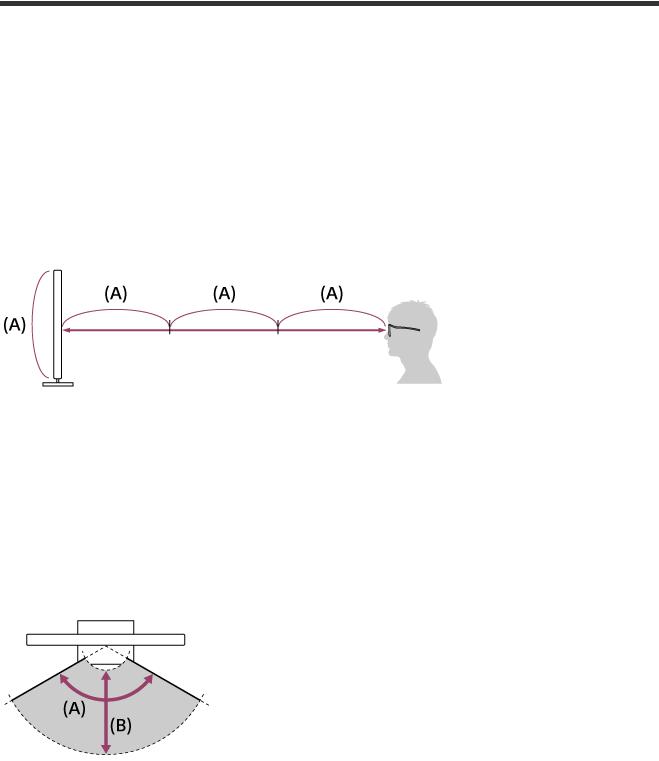
17. 8. 2016 |
Uživatelská příručka |
3D televizory a 3D brýle (pouze pro 3D modely)
Existují dva typy 3D brýlí: pasivní 3D brýle a aktivní 3D brýle. Nahlédněte do tištěného návodu dodaného s tímto televizorem, abyste zjistili, jaký typ 3D brýlí televizor podporuje.
Doporučená vzdálenost pro sledování 3D obrazu
Pokud není vzdálenost pro sledování správná, může se obraz jevit zdvojený. Sedněte si do vzdálenosti, která odpovídá alespoň 3násobku výšky televizoru. Doporučujeme sedět přímo před televizorem.
Rozsah pro komunikaci televizoru a aktivních 3D brýlí
Vaše pozice pro sledování se musí nacházet v rámci požadovaného rozsahu. Viz následující schémata. Pracovní vzdálenost závisí na překážkách (osoby, kov, zdi apod.) a/nebo na elektromagnetickém rušení.
Pohled shora
(A)120°
(B)16 m
Pohled ze strany
http://helpguide.sony.net/tv/caep1/v1/cs/print.html |
14/98 |
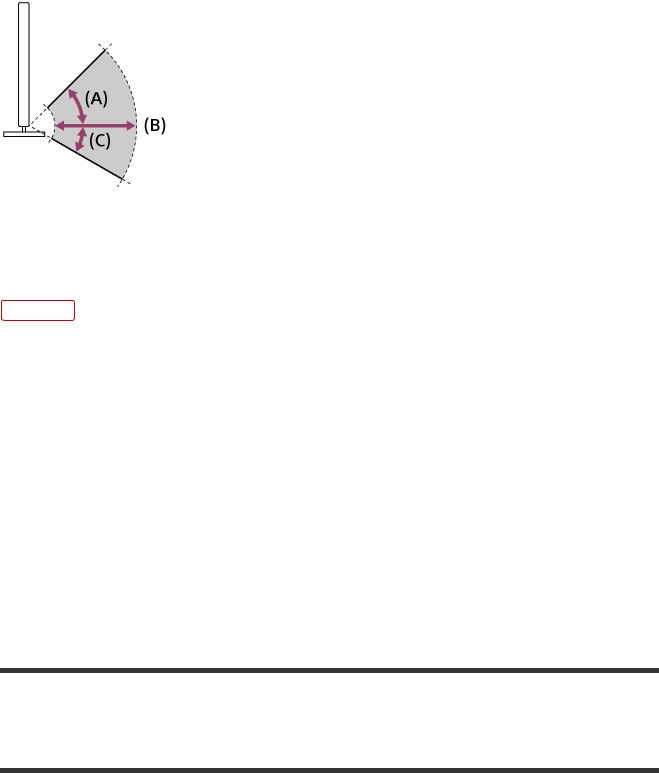
17. 8. 2016 |
Uživatelská příručka |
(A)45°
(B)16 m
(C)30°
Poznámka
 Doporučovaný pozorovací úhel a vzdálenost se mohou lišit v závislosti na umístění televizoru a podmínkách místnosti.
Doporučovaný pozorovací úhel a vzdálenost se mohou lišit v závislosti na umístění televizoru a podmínkách místnosti.
Údržba brýlí
 Brýle jemně otřete měkkým hadříkem.
Brýle jemně otřete měkkým hadříkem.
 Odolné skvrny můžete odstranit hadříkem lehce navlhčeným ve slabém roztoku mýdla a teplé vody.
Odolné skvrny můžete odstranit hadříkem lehce navlhčeným ve slabém roztoku mýdla a teplé vody.
 Pokud používáte hadřík s chemickými čistidly, řiďte se pokyny uvedenými na obalu.
Pokud používáte hadřík s chemickými čistidly, řiďte se pokyny uvedenými na obalu.
 Na čištění nikdy nepoužívejte silná rozpouštědla, například ředidla, alkohol ani benzen.
Na čištění nikdy nepoužívejte silná rozpouštědla, například ředidla, alkohol ani benzen.
[6] Užíváme si televizní programy |
Sledování ve 3D (pouze pro 3D modely) |
Příprava 3D brýlí (pouze pro 3D modely)
Existují dva typy 3D brýlí: pasivní 3D brýle a aktivní 3D brýle. Nahlédněte do tištěného návodu dodaného s tímto televizorem, abyste zjistili, jaký typ 3D brýlí televizor podporuje. Potom připravte 3D brýle podle pokynů uvedených níže.
Pro pasivní 3D brýle
Když jsou s televizorem dodány pasivní 3D brýle, použijte je. Když nejsou dodány žádné brýle, zakupte si pasivní 3D brýle, model TDG500P. Ke sledování obsahu ve 3D si stačí pasivní 3D brýle nasadit.
Pro aktivní 3D brýle
http://helpguide.sony.net/tv/caep1/v1/cs/print.html |
15/98 |
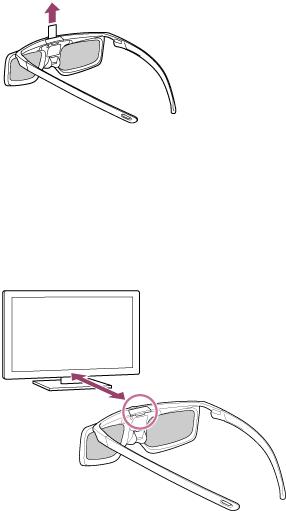
17. 8. 2016 |
Uživatelská příručka |
Když jsou s televizorem dodány aktivní 3D brýle, použijte je. Když nejsou dodány žádné brýle, zakupte si aktivní 3D brýle, model TDGBT500A. Než aktivní 3D brýle poprvé použijete, musíte je s televizorem zaregistrovat. Řiďte se kroky uvedenými níže.
1. Vyjměte izolační fólii baterie.
2.Zapněte televizor a držte brýle ve vzdálenosti maximálně 50 cm od televizoru.
3.Na dobu 2 sekund na brýlích stiskněte a přidržte tlačítko/indikátor (Napájení).
(Napájení).
Aktivní 3D brýle se zapnou a registrace bude zahájena (tlačítko/indikátor (Napájení) bude blikat zeleně a žlutě). Jakmile bude registrace dokončena, objeví se na obrazovce televizoru na 5 sekund zpráva a indikátor se na
(Napájení) bude blikat zeleně a žlutě). Jakmile bude registrace dokončena, objeví se na obrazovce televizoru na 5 sekund zpráva a indikátor se na
3 sekundy rozsvítí zeleně.
Pokud se registrace nezdaří, aktivní 3D brýle se automaticky vypnou. V takovém případě zopakujte postup výše.
4. Nasaďte si aktivní 3D brýle.
Od tohoto okamžiku stačí aktivní 3D brýle zapnout, abyste je mohli používat. Abyste brýle vypnuli, na dobu 2 sekund na nich stiskněte a přidržte tlačítko/indikátor (Napájení). Abyste je znovu zapnuli, stiskněte tlačítko/indikátor
(Napájení). Abyste je znovu zapnuli, stiskněte tlačítko/indikátor (Napájení).
(Napájení).
http://helpguide.sony.net/tv/caep1/v1/cs/print.html |
16/98 |
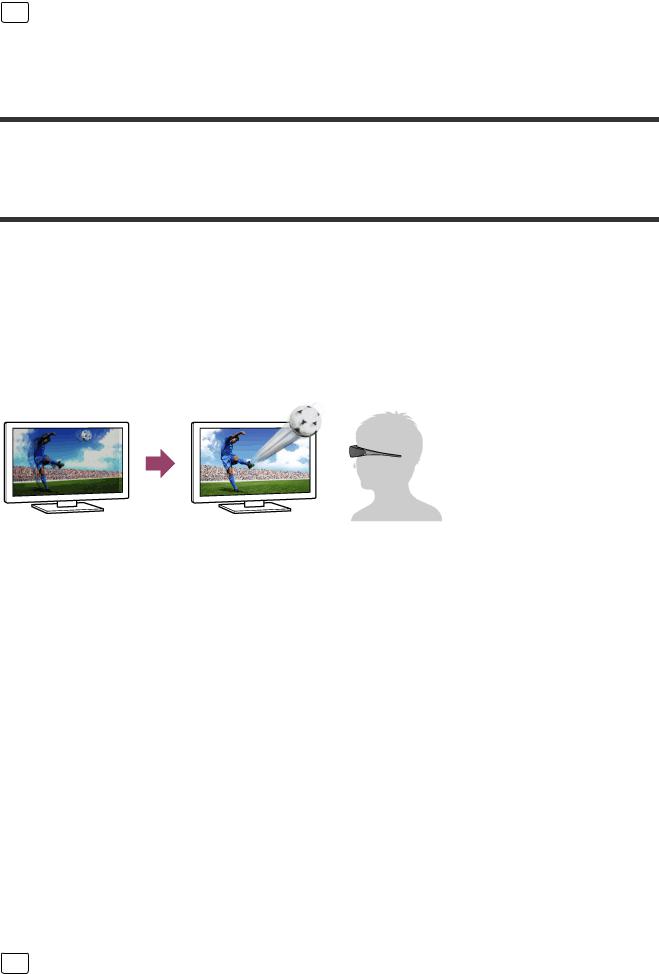
17. 8. 2016 |
Uživatelská příručka |
Tip
 Budeteli chtít aktivní 3D brýle používat s jiným televizorem, budete muset brýle s televizorem zaregistrovat. Proveďte postup výše od kroku 2.
Budeteli chtít aktivní 3D brýle používat s jiným televizorem, budete muset brýle s televizorem zaregistrovat. Proveďte postup výše od kroku 2.
[7] Užíváme si televizní programy |
Sledování ve 3D (pouze pro 3D modely) |
Sledování ve 3D (pouze pro 3D modely)
Můžete zažít působivou 3D zábavu, například se stereoskopickými 3D hrami a 3D Bluray disky.
Chceteli sledovat obsah ve 3D, připojte zařízení kompatibilní se 3D zobrazením přímo k televizoru prostřednictvím autorizovaného kabelu HIGH SPEED HDMI s logem HDMI.
1.Připravte 3D brýle.
2.Zobrazte na obrazovce televizoru obsah, který chcete sledovat ve 3D.
3.Nasaďte si 3D brýle.
Nyní by mělo být možné sledovat 3D obraz. Pokud není dosaženo 3D efektu, proveďte následující kroky.
4.Stiskněte tlačítko HOME, potom zvolte možnost [Nastavení] — [Displej] — [Nastavení 3D].
5.Zvolte režim [3D zobrazení] vhodný pro zobrazený obsah.
V závislosti na vstupním signálu nebo formátu je možné, že možnost [3D (Vedle sebe)]/[3D (Přes sebe)] nebude možné zvolit.
Tip
http://helpguide.sony.net/tv/caep1/v1/cs/print.html |
17/98 |
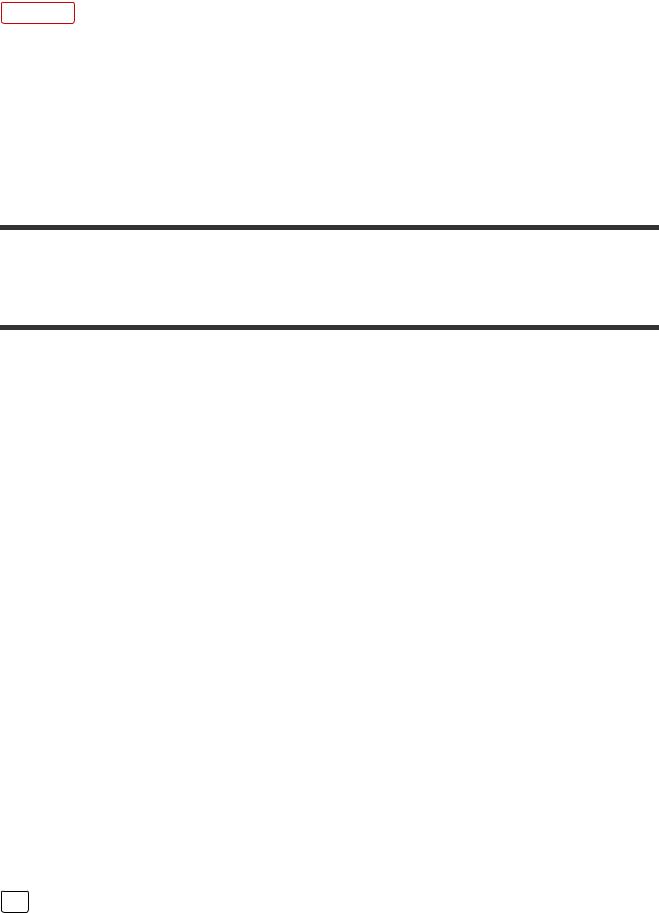
17. 8. 2016 |
Uživatelská příručka |
 Kromě režimu [3D zobrazení] můžete použít různé možnosti pro 3D v nabídce [Nastavení 3D]. Stiskněte tlačítko HOME, potom zvolte možnost [Nastavení] — [Displej] — [Nastavení 3D].
Kromě režimu [3D zobrazení] můžete použít různé možnosti pro 3D v nabídce [Nastavení 3D]. Stiskněte tlačítko HOME, potom zvolte možnost [Nastavení] — [Displej] — [Nastavení 3D].
Poznámka
 Pokud je okolní teplota nízká, může být 3D efekt méně výrazný.
Pokud je okolní teplota nízká, může být 3D efekt méně výrazný.
 Pokud je možnost [Motionflow] v nabídce [Obraz] nastavena na jiné nastavení než [Vyp], může proces minimalizace mihotání obrazovky ovlivnit plynulý pohyb obrazu. V takovém případě stiskněte tlačítko ACTION MENU, potom zvolte možnost [Obraz] — [Motionflow] — [Vyp]. (Pouze u modelů kompatibilních
Pokud je možnost [Motionflow] v nabídce [Obraz] nastavena na jiné nastavení než [Vyp], může proces minimalizace mihotání obrazovky ovlivnit plynulý pohyb obrazu. V takovém případě stiskněte tlačítko ACTION MENU, potom zvolte možnost [Obraz] — [Motionflow] — [Vyp]. (Pouze u modelů kompatibilních
s funkcí [Motionflow].)
[8] Užíváme si televizní programy |
Používání služby SNS k vychutnávání programů s přáteli |
Využívání služeb sociálních sítí při sledování televize
Můžete číst tweety, které zmiňují program, který právě sledujete.
1.Připojte se pomocí širokopásmového internetového připojení.
2.Při sledování programu stiskněte tlačítko ACTION MENU, potom zvolte tweet.
Objeví se obrazovka Social Viewing.
Nastavení klíčového slova pro vyhledávání
Můžete nastavit klíčové slovo pro vyhledávání a číst tweety související s tímto klíčovým slovem.
1.Při zobrazené obrazovce Social Viewing stiskněte tlačítko ACTION MENU, potom zvolte možnost [Upravit klíčové slovo].
2.Vyberte požadované klíčové slovo pro vyhledávání.
Přepínání horizontálního a vertikálního směru rolování
1.Když je zobrazena obrazovka Social Viewing, stiskněte tlačítko ACTION MENU, zvolte možnost [Preference] — [Změnit zobrazení], potom zvolte požadované nastavení.
Tip
http://helpguide.sony.net/tv/caep1/v1/cs/print.html |
18/98 |
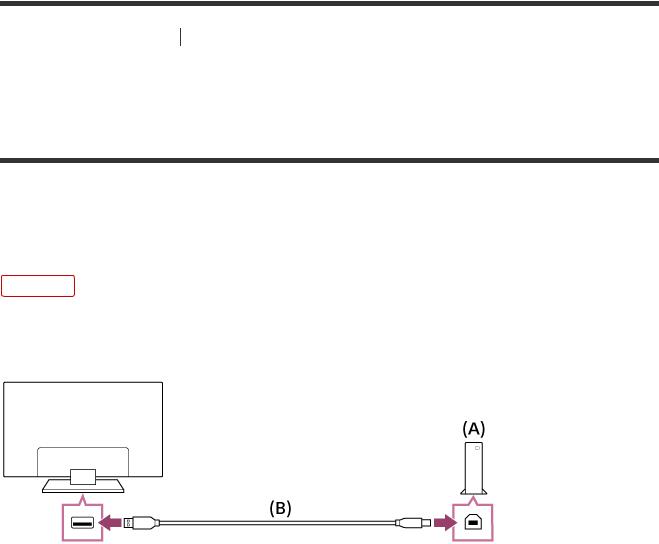
17. 8. 2016 |
Uživatelská příručka |
 Nastavení klíčového slova pro vyhledávání můžete změnit. Když je zobrazena obrazovka Social Viewing, stiskněte tlačítko ACTION MENU, zvolte možnost [Preference], potom zvolte požadované nastavení.
Nastavení klíčového slova pro vyhledávání můžete změnit. Když je zobrazena obrazovka Social Viewing, stiskněte tlačítko ACTION MENU, zvolte možnost [Preference], potom zvolte požadované nastavení.
[9] Nahrávání programů Nahrávání na zařízení USB HDD (pouze pro modely s nahráváním USB HDD)
Registrace zařízení USB HDD (pouze pro modely s nahráváním na USB HDD)
Připojte k televizoru zařízení USB HDD a užívejte si nahrávání digitálního vysílání. Pokud je váš televizor vybaven dvěma nebo více USB porty, připojte zařízení USB HDD k portu označenému „HDD REC“.
Poznámka
 Tato funkce je k dispozici pouze pro určité modely v Evropě, Austrálii a na Novém Zélandu.
Tato funkce je k dispozici pouze pro určité modely v Evropě, Austrálii a na Novém Zélandu.
(A)Zařízení USB HDD
(B)Kabel USB (není součástí dodávky)
1.Připojte zařízení USB HDD k USB portu televizoru označenému „HDD REC“.
2.Zapněte zařízení USB HDD.
3.Stiskněte tlačítko HOME, potom zvolte možnost [Nastavení] — [Nastavení nahrávacího zařízení] — [Registrace HDD].
4.Podle pokynů na obrazovce zařízení USB HDD zaregistrujte.
Zrušení registrace zařízení USB HDD
http://helpguide.sony.net/tv/caep1/v1/cs/print.html |
19/98 |

17. 8. 2016 |
Uživatelská příručka |
1.Stiskněte tlačítko HOME, potom zvolte možnost [Nastavení] — [Nastavení nahrávacího zařízení] — [Deregistrace HDD] — zařízení, jehož registraci chcete zrušit.
[10] Nahrávání programů Nahrávání na zařízení USB HDD (pouze pro modely s nahráváním USB HDD)
Nahrávání jedním dotykem (pouze pro modely s nahráváním na USB HDD)
Poznámka
 Tato funkce je k dispozici pouze pro určité modely v Evropě, Austrálii a na Novém Zélandu.
Tato funkce je k dispozici pouze pro určité modely v Evropě, Austrálii a na Novém Zélandu.
1. Infračervené dálkové ovládání: Při sledování programu, který chcete nahrát, stiskněte tlačítko REC.
Infračervené dálkové ovládání: Při sledování programu, který chcete nahrát, stiskněte tlačítko REC.
 Dálkové ovládání Touchpad: Při sledování programu, který chcete nahrát, stiskněte tlačítko ACTION MENU, potom zvolte možnost
Dálkové ovládání Touchpad: Při sledování programu, který chcete nahrát, stiskněte tlačítko ACTION MENU, potom zvolte možnost Spustit nahrávání.
Spustit nahrávání.
Nahrávání se spustí.
2.Na zobrazené obrazovce nastavte čas ukončení nahrávání.
Chceteli nastavit, aby nahrávání skončilo, až skončí program, vyberte možnost [Výchozí]. Chceteli nastavit vlastní délku nahrávání (1 minuta až 8 hodin), vyberte možnost [Nastaveno uživatelem].
Manuální zastavení nahrávání
1. Infračervené dálkové ovládání: Stiskněte tlačítko
Infračervené dálkové ovládání: Stiskněte tlačítko .
.
 Dálkové ovládání Touchpad: Stiskněte tlačítko ACTION MENU, potom zvolte možnost
Dálkové ovládání Touchpad: Stiskněte tlačítko ACTION MENU, potom zvolte možnost Zastavit nahrávání.
Zastavit nahrávání.
2.Vyberte možnost [Stop] na zobrazené obrazovce.
Změna doby ukončení nahrávání
1.  Infračervené dálkové ovládání: Stiskněte tlačítko
Infračervené dálkové ovládání: Stiskněte tlačítko .
.
http://helpguide.sony.net/tv/caep1/v1/cs/print.html |
20/98 |
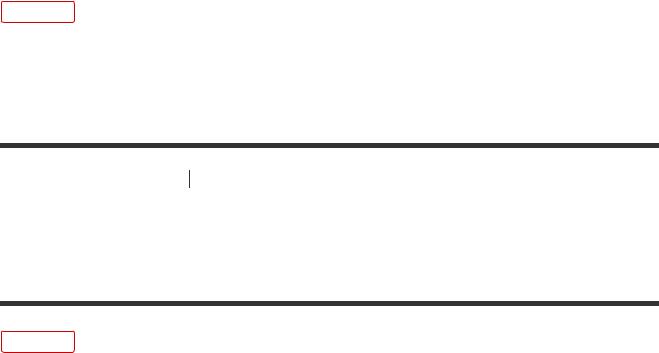
17. 8. 2016 |
Uživatelská příručka |
 Dálkové ovládání Touchpad: Stiskněte tlačítko ACTION MENU, potom zvolte možnost
Dálkové ovládání Touchpad: Stiskněte tlačítko ACTION MENU, potom zvolte možnost Zastavit nahrávání.
Zastavit nahrávání.
2.Na zobrazené obrazovce změňte čas ukončení nahrávání výběrem možnosti [Upravit].
Poznámka
 U některých programů nelze nahrávání zastavit stisknutím tlačítka
U některých programů nelze nahrávání zastavit stisknutím tlačítka . Abyste zastavili nahrávání takového programu, stiskněte tlačítko ACTION MENU, potom zvolte možnost
. Abyste zastavili nahrávání takového programu, stiskněte tlačítko ACTION MENU, potom zvolte možnost Zastavit nahrávání.
Zastavit nahrávání.
[11] Nahrávání programů Nahrávání na zařízení USB HDD (pouze pro modely s nahráváním USB HDD)
Časovač nahrávání (pouze pro modely s nahráváním na USB HDD)
Poznámka
 Tato funkce je k dispozici pouze pro určité modely v Evropě, Austrálii a na Novém Zélandu.
Tato funkce je k dispozici pouze pro určité modely v Evropě, Austrálii a na Novém Zélandu.
1.Stiskněte tlačítko DISCOVER, potom zvolte programového průvodce v kategorii vysílání.
2.Zvolte požadovaný program v programovém průvodci, potom zvolte možnost [Časovač nahrávání].
3.Zvolte možnost [Nast. časov. jako událost] nebo [Nastavit časovač].
Ruční nastavení časovače zadáním data, času a kanálu
1.Stiskněte tlačítko DISCOVER, potom zvolte programového průvodce v kategorii vysílání.
2.Přesuňte akční prvek na položku, která se nachází zcela vlevo, potom otevřete nabídku posunutím doleva.
3.Vyberte možnost [Seznam časovače] — [Ruční časovač nahráv.].
4.Nakonfigurujte nastavení časovače.
5.Vyberte možnost [Nastavit časovač].
Kontrola, úprava nebo vymazání nastavení časovače
http://helpguide.sony.net/tv/caep1/v1/cs/print.html |
21/98 |
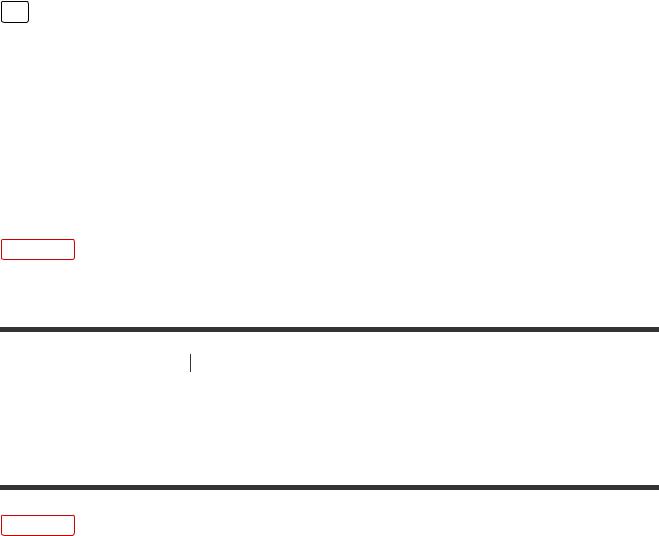
17. 8. 2016 |
Uživatelská příručka |
1.Stiskněte tlačítko DISCOVER, potom zvolte programového průvodce v kategorii vysílání.
2.Přesuňte akční prvek na položku, která se nachází zcela vlevo, potom otevřete nabídku posunutím doleva.
3.Zvolte možnost [Seznam časovače], potom změňte nastavení.
Tip
 Lze vytvořit až 32 nastavení časovače.
Lze vytvořit až 32 nastavení časovače.
 Pokud se nahrávání nezdaří, budou výsledky uvedeny v možnosti [Seznam chyb při záznamu]. Stiskněte tlačítko HOME, poté zvolte možnost [Programme Guide] — [Nahraný seznam titulů] — [Seznam chyb při záznamu].
Pokud se nahrávání nezdaří, budou výsledky uvedeny v možnosti [Seznam chyb při záznamu]. Stiskněte tlačítko HOME, poté zvolte možnost [Programme Guide] — [Nahraný seznam titulů] — [Seznam chyb při záznamu].
 V programovém průvodci můžete přesunout akční prvek na požadovaný program a stisknout tlačítko REC, chceteli nastavit časovač nahrávání pro daný program.
V programovém průvodci můžete přesunout akční prvek na požadovaný program a stisknout tlačítko REC, chceteli nastavit časovač nahrávání pro daný program.
Poznámka
 Nahrávání pomocí časovače nelze spustit, pokud je odpojený napájecí kabel.
Nahrávání pomocí časovače nelze spustit, pokud je odpojený napájecí kabel.
[12] Nahrávání programů Nahrávání na zařízení USB HDD (pouze pro modely s nahráváním USB HDD)
Sledování/vymazání nahraného obsahu (pouze pro modely s nahráváním na USB HDD)
Poznámka
 Tato funkce je k dispozici pouze pro určité modely v Evropě, Austrálii a na Novém Zélandu.
Tato funkce je k dispozici pouze pro určité modely v Evropě, Austrálii a na Novém Zélandu.
Sledování nahraného obsahu
1.Stiskněte tlačítko HOME, poté zvolte možnost [Programme Guide] — [Nahraný seznam titulů] — obsah, který chcete vymazat.
Vymazání nahraného obsahu
1.Stiskněte tlačítko HOME, poté zvolte možnost [Programme Guide] — [Nahraný seznam titulů].
2.Stiskněte tlačítko ACTION MENU, potom vyberte možnost [Smazat] — obsah, který chcete vymazat — [Smazat].
http://helpguide.sony.net/tv/caep1/v1/cs/print.html |
22/98 |
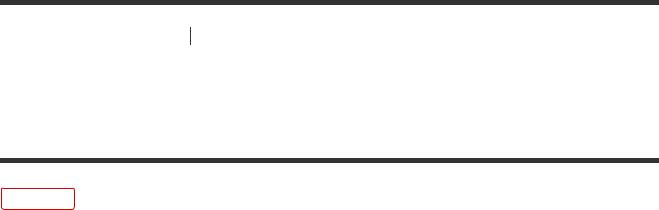
17. 8. 2016 |
Uživatelská příručka |
[13] Nahrávání programů Nahrávání na zařízení USB HDD (pouze pro modely s nahráváním USB HDD)
Poznámky k používání zařízení USB HDD (pouze pro modely s nahráváním na USB HDD)
Poznámka
 Tato funkce je k dispozici pouze pro určité modely v Evropě, Austrálii a na Novém Zélandu.
Tato funkce je k dispozici pouze pro určité modely v Evropě, Austrálii a na Novém Zélandu.
 Podporována jsou pouze zařízení USB HDD o kapacitě minimálně 32 GB.
Podporována jsou pouze zařízení USB HDD o kapacitě minimálně 32 GB.
 Připojení zařízení USB HDD prostřednictvím rozbočovače USB není podporováno. Připojte zařízení přímo k televizoru.
Připojení zařízení USB HDD prostřednictvím rozbočovače USB není podporováno. Připojte zařízení přímo k televizoru.
 Při formátování zařízení USB HDD v průběhu registrace dojde k vymazání veškerých uložených dat. Jakmile je zařízení USB HDD zaregistrováno pro televizor, nelze ho používat s počítačem. Chceteli umožnit používání zařízení USB HDD v počítači, naformátujte ho v počítači. (Pamatujte, že veškerá data v zařízení USB HDD budou vymazána).
Při formátování zařízení USB HDD v průběhu registrace dojde k vymazání veškerých uložených dat. Jakmile je zařízení USB HDD zaregistrováno pro televizor, nelze ho používat s počítačem. Chceteli umožnit používání zařízení USB HDD v počítači, naformátujte ho v počítači. (Pamatujte, že veškerá data v zařízení USB HDD budou vymazána).
 Můžete zaregistrovat maximálně 8 zařízení USB HDD.
Můžete zaregistrovat maximálně 8 zařízení USB HDD.
 Pouze tento televizor může přehrát data zaznamenaná na připojeném zařízení USB HDD.
Pouze tento televizor může přehrát data zaznamenaná na připojeném zařízení USB HDD.
 Nahrávání je podporováno pouze pro digitální televizní vysílání a rádiové vysílání. Nahrávání datového vysílání není podporováno.
Nahrávání je podporováno pouze pro digitální televizní vysílání a rádiové vysílání. Nahrávání datového vysílání není podporováno.
 Zakódované signály nelze nahrávat.
Zakódované signály nelze nahrávat.
 Nahrávání nelze uskutečnit v následujících případech:
Nahrávání nelze uskutečnit v následujících případech:
Televizor nemůže rozpoznat zaregistrované zařízení USB HDD. V zařízení USB HDD je nahráno více než 1 000 programů. Zařízení USB HDD je plné.
 Během nahrávání pravděpodobně nebude možný automatický výběr programu, který nahráváte.
Během nahrávání pravděpodobně nebude možný automatický výběr programu, který nahráváte.
 Nahrávání programu není možné, pokud jeho nahrávání nebylo povoleno.
Nahrávání programu není možné, pokud jeho nahrávání nebylo povoleno.
 Používáteli Modul podmíněného přístupu (CAM), nepoužívejte ochranu pomocí rodičovského hodnocení, která během nahrávání nemusí fungovat. Namísto ní použijte blokování programu nebo vlastní rodičovské hodnocení televizoru, pokud je podporováno poskytovatelem vysílání.
Používáteli Modul podmíněného přístupu (CAM), nepoužívejte ochranu pomocí rodičovského hodnocení, která během nahrávání nemusí fungovat. Namísto ní použijte blokování programu nebo vlastní rodičovské hodnocení televizoru, pokud je podporováno poskytovatelem vysílání.
 V Norsku nelze některé programy nahrávat kvůli právním omezením.
V Norsku nelze některé programy nahrávat kvůli právním omezením.
http://helpguide.sony.net/tv/caep1/v1/cs/print.html |
23/98 |
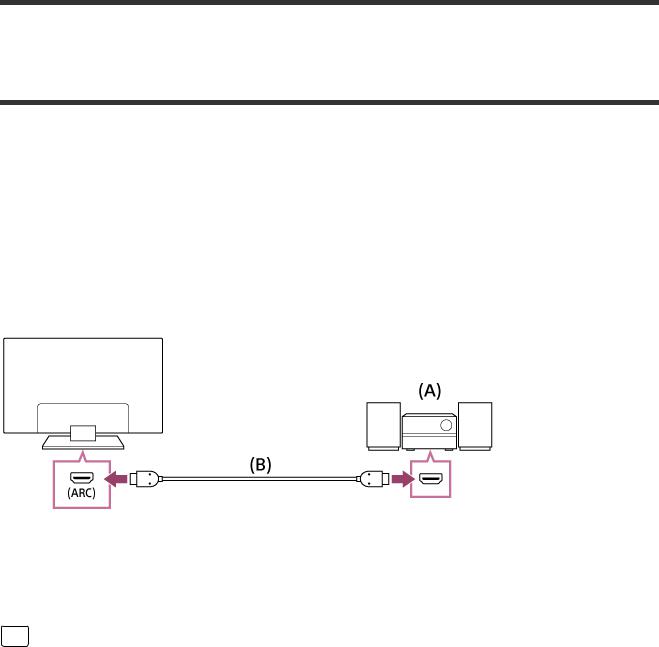
17. 8. 2016 |
Uživatelská příručka |
 Pokud byl televizor během nahrávání na zařízení USB HDD vystaven nárazu, může se v zaznamenaném obsahu objevit šum.
Pokud byl televizor během nahrávání na zařízení USB HDD vystaven nárazu, může se v zaznamenaném obsahu objevit šum.
 Společnost Sony není v žádném případě odpovědná za selhání nahrávání nebo poškození či ztrátu nahraného obsahu způsobené nebo související s poruchou televizoru, rušením signálu nebo jakýmkoli jiným problémem.
Společnost Sony není v žádném případě odpovědná za selhání nahrávání nebo poškození či ztrátu nahraného obsahu způsobené nebo související s poruchou televizoru, rušením signálu nebo jakýmkoli jiným problémem.
[14] Přehrávání zvuku televizoru prostřednictvím jiných zařízení |
Připojení audio systému |
Připojení audio systému
Audio systém připojte podle obrázků níže. Po dokončení připojování nakonfigurujte nastavení zvuku tak, aby se zvuk televizoru přehrával pomocí audio systému (použijte odkaz na téma ve spodní části této stránky).
Připojení audio systému s funkcí ARC pomocí kabelu HDMI
Audio systém (např. domácí kino) připojte pomocí výstupu HDMI k televizoru pomocí kabelu HDMI.
(A)Audio systém
(B)Kabel HDMI (není součástí dodávky)*
* Ujistěte se, že používáte autorizovaný kabel HIGH SPEED HDMI s logem HDMI.
Tip
 Když připojíte digitální audio systém kompatibilní s funkcí BRAVIA Sync prostřednictvím technologie Audio Return Channel (ARC), připojte konektor (zdířku) HDMI IN 4 pomocí kabelu HDMI (u konektoru (zdířky) HDMI IN 4 je uvedena značka „ARC“). Pokud však připojujete systém, který není kompatibilní s funkcí BRAVIA Sync nebo který není schopný používat Audio Return Channel, je nutné provést doplňující připojení zvuku prostřednictvím rozhraní DIGITAL AUDIO OUT (OPTICAL).
Když připojíte digitální audio systém kompatibilní s funkcí BRAVIA Sync prostřednictvím technologie Audio Return Channel (ARC), připojte konektor (zdířku) HDMI IN 4 pomocí kabelu HDMI (u konektoru (zdířky) HDMI IN 4 je uvedena značka „ARC“). Pokud však připojujete systém, který není kompatibilní s funkcí BRAVIA Sync nebo který není schopný používat Audio Return Channel, je nutné provést doplňující připojení zvuku prostřednictvím rozhraní DIGITAL AUDIO OUT (OPTICAL).
http://helpguide.sony.net/tv/caep1/v1/cs/print.html |
24/98 |
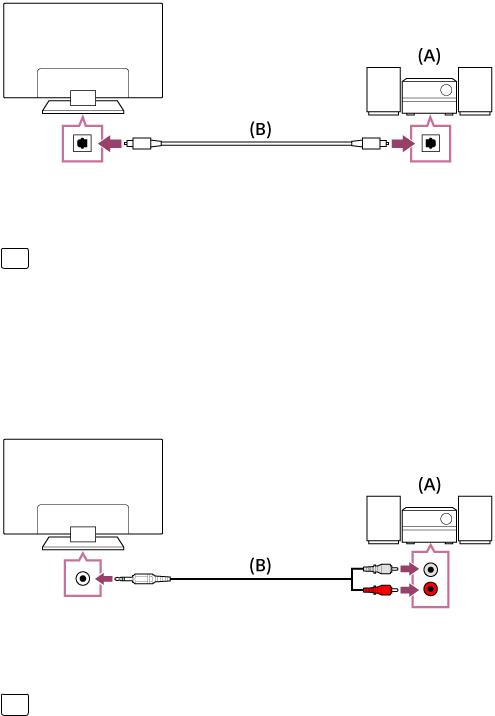
17. 8. 2016 |
Uživatelská příručka |
 Podrobnosti o připojování dalších zařízení a o jejich nastavování před použitím naleznete v návodu k použití dodaném s audio systémem.
Podrobnosti o připojování dalších zařízení a o jejich nastavování před použitím naleznete v návodu k použití dodaném s audio systémem.
Připojení audio systému, který není schopný používat funkci ARC, pomocí optického audio kabelu
Zvukový systém (např. domácí kino) připojte k televizoru pomocí digitálního vstupu a optického audio kabelu.
(A)Audio systém
(B)Optický audio kabel (není součástí dodávky)
Tip
 Podrobnosti o připojování dalších zařízení a o jejich nastavování před použitím naleznete v návodu k použití dodaném s audio systémem.
Podrobnosti o připojování dalších zařízení a o jejich nastavování před použitím naleznete v návodu k použití dodaném s audio systémem.
Připojení audio systému pomocí audio kabelu
Připojte audio systém (např. zesilovač) k televizoru pomocí audio kabelu.
(A)Audio systém
(B)Audio kabel (není součástí dodávky)
Tip
 Podrobnosti o připojování dalších zařízení a o jejich nastavování před použitím naleznete v návodu k použití dodaném s audio systémem.
Podrobnosti o připojování dalších zařízení a o jejich nastavování před použitím naleznete v návodu k použití dodaném s audio systémem.
http://helpguide.sony.net/tv/caep1/v1/cs/print.html |
25/98 |
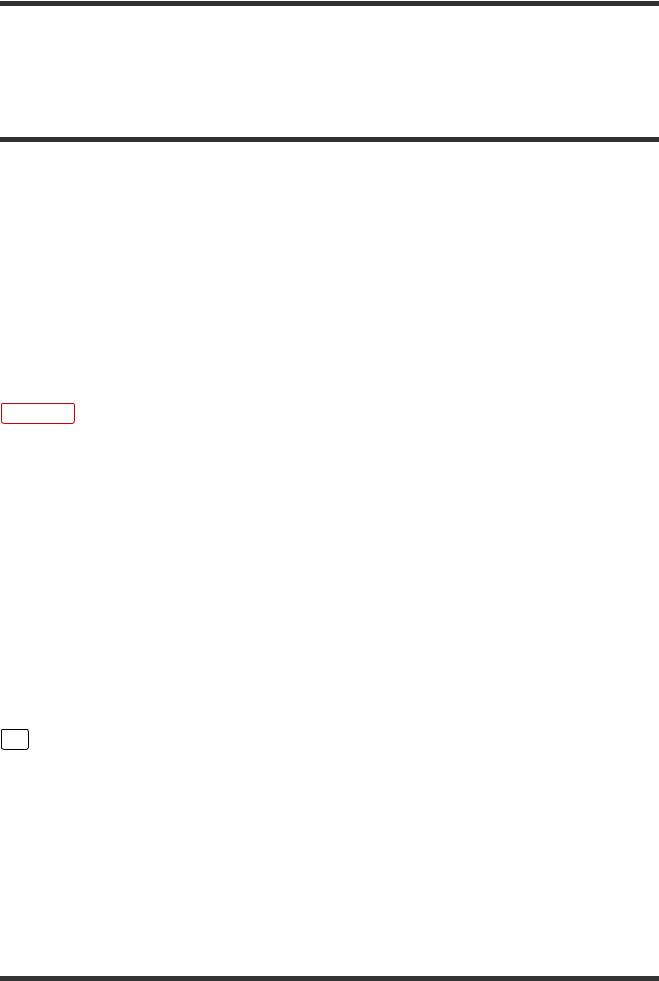
17. 8. 2016 Uživatelská příručka
[15] Přehrávání zvuku televizoru prostřednictvím jiných zařízení |
Připojení audio systému |
Přehrávání zvuku televizoru prostřednictvím audio systému
Při používání připojení HDMI nebo optického audio připojení
1.Po provedení připojení stiskněte tlačítko ACTION MENU, potom zvolte možnost [Reproduktor] — [Audio systém].
2.Zapněte připojený audio systém, potom upravte hlasitost.
Pokud připojíte zařízení, které je kompatibilní s funkcí BRAVIA Sync, pomocí připojení HDMI, můžete ho jednoduše ovládat pomocí dálkového ovládání televizoru.
Poznámka
 Podle použitého audio systému musíte nakonfigurovat nastavení [Digitální audio výstup]. Stiskněte tlačítko HOME, potom zvolte možnost [Nastavení] — [Zvuk] — [Digitální audio výstup]. (Dostupnost funkce [Digitální audio výstup] závisí na oblasti/zemi.)
Podle použitého audio systému musíte nakonfigurovat nastavení [Digitální audio výstup]. Stiskněte tlačítko HOME, potom zvolte možnost [Nastavení] — [Zvuk] — [Digitální audio výstup]. (Dostupnost funkce [Digitální audio výstup] závisí na oblasti/zemi.)
Při používání připojení pomocí audio kabelu
1.Po provedení připojení stiskněte tlačítko HOME, potom zvolte možnost [Nastavení] — [Zvuk] — [Výstup pro sluchátka/Audio výstup] — [Audio výstup (pevný)].
2.Zapněte připojený audio systém, potom upravte hlasitost.
Tip
 Při použití externího audio systému lze zvuk z televizoru ovládat pomocí dálkového ovládání televizoru, pokud je funkce [Výstup pro sluchátka/Audio výstup] nastavena na hodnotu [Audio výstup (nastavitelný)]. Stiskněte tlačítko HOME, potom zvolte možnost [Nastavení] — [Zvuk] — [Výstup pro sluchátka/Audio výstup] — [Audio výstup (nastavitelný)].
Při použití externího audio systému lze zvuk z televizoru ovládat pomocí dálkového ovládání televizoru, pokud je funkce [Výstup pro sluchátka/Audio výstup] nastavena na hodnotu [Audio výstup (nastavitelný)]. Stiskněte tlačítko HOME, potom zvolte možnost [Nastavení] — [Zvuk] — [Výstup pro sluchátka/Audio výstup] — [Audio výstup (nastavitelný)].
 Po připojení subwooferu stiskněte tlačítko HOME, potom zvolte možnost [Nastavení] — [Zvuk] — [Výstup pro sluchátka/Audio výstup] — [Subwoofer].
Po připojení subwooferu stiskněte tlačítko HOME, potom zvolte možnost [Nastavení] — [Zvuk] — [Výstup pro sluchátka/Audio výstup] — [Subwoofer].
[16] Přehrávání zvuku televizoru prostřednictvím jiných zařízení |
Připojení bezdrátového |
subwooferu (volitelné) |
|
http://helpguide.sony.net/tv/caep1/v1/cs/print.html |
26/98 |
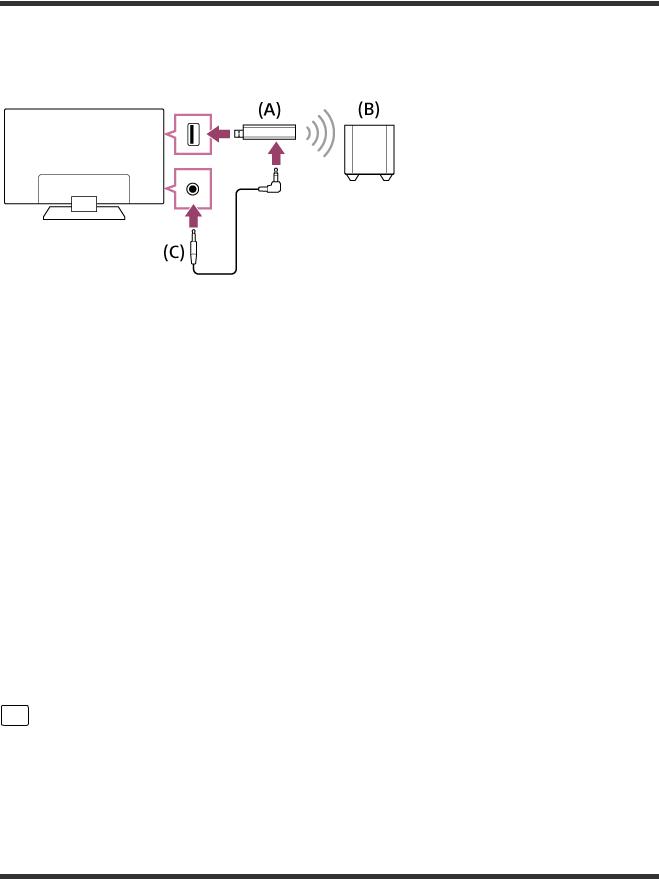
17. 8. 2016 |
Uživatelská příručka |
Připojení bezdrátového subwooferu (volitelné)
Volitelný bezdrátový subwoofer SWFBR100 lze použít k zesílení basů u zvuku televizoru.
(A)Bezdrátový vysílač
(B)Bezdrátový subwoofer SWFBR100
(C)Audio kabel
1.Připojte audio kabel (je součástí dodávky) k bezdrátovému vysílači.
2.Připojte druhý konec audio kabelu ke konektoru (zdířce) AUDIO OUT/ televizoru.
televizoru.
3.Připojte bezdrátový vysílač k USB ( ) portu televizoru.
) portu televizoru.
[Výstup pro sluchátka/Audio výstup] se automaticky nastaví na [Subwoofer].
4.Umístěte bezdrátový subwoofer a připojte jej ke zdroji napájení. Doporučujeme, aby byl bezdrátový subwoofer umístěn co nejblíže k televizoru.
Tip
 Po odpojení bezdrátového vysílače se možnost [Výstup pro sluchátka/Audio výstup] automaticky vrátí na původní nastavení.
Po odpojení bezdrátového vysílače se možnost [Výstup pro sluchátka/Audio výstup] automaticky vrátí na původní nastavení.
 Podrobnosti o instalaci bezdrátového subwooferu naleznete v návodu k použití dodaném s bezdrátovým subwooferem.
Podrobnosti o instalaci bezdrátového subwooferu naleznete v návodu k použití dodaném s bezdrátovým subwooferem.
[17] Přehrávání zvuku televizoru prostřednictvím jiných zařízení |
Připojení bezdrátového |
subwooferu (volitelné) |
|
Úprava zvuku bezdrátového subwooferu (volitelného)
http://helpguide.sony.net/tv/caep1/v1/cs/print.html |
27/98 |

17. 8. 2016 |
Uživatelská příručka |
|
|
|
|
|
|
|
Zvuk bezdrátového subwooferu již byl nastaven na doporučené hodnoty pro váš televizor. Pomocí pokynů níže můžete nastavení změnit tak, aby vyhovovala vašim požadavkům.
1.Stiskněte tlačítko HOME, potom zvolte možnost [Nastavení] — [Zvuk] — [Zvuk] — [Pokročilé nastavení] — [Podle režimu zvuku] — [Bezdrátový subwoofer].
Dostupné možnosti
[Úroveň bezdrátového subwooferu]
Nastaví úroveň hlasitosti bezdrátového subwooferu.
[Mezní kmitočet (50–200Hz)]
Nastaví mezní kmitočet bezdrátového subwooferu. Všechny kmitočty pod mezním kmitočtem budou místo do reproduktorů televizoru vysílány do bezdrátového subwooferu.
[Fáze]
Nastaví polaritu fáze. Zvolte nastavení podle svých potřeb.
[Synchronizace bezdrátového subwooferu]
Nastaví časovou prodlevu zvuku bezdrátového subwooferu. Pokud se zvuk bezdrátového subwooferu zpožďuje, použijte [+]. Pokud se zvuk ozývá napřed, použijte [].
[Obnovení původního nastavení bezdrátového subwooferu]
Resetuje nastavení bezdrátového subwooferu na původní hodnoty.
Nastavení metody zapínání bezdrátového subwooferu.
1.Stiskněte tlačítko HOME, potom zvolte možnost [Nastavení] — [Zvuk] — [Zvuk] — [Napájení bezdrátového subwooferu].
[18] Přehrávání zvuku televizoru prostřednictvím jiných zařízení |
Používání funkce BRAVIA |
Sync k ovládání jiného zařízení |
|
O funkci BRAVIA Sync
Pokud je zařízení kompatibilní s funkcí BRAVIA Sync (např. přehrávač BD, zesilovač AV) připojeno pomocí kabelu HDMI nebo pokud je zařízení kompatibilní
http://helpguide.sony.net/tv/caep1/v1/cs/print.html |
28/98 |
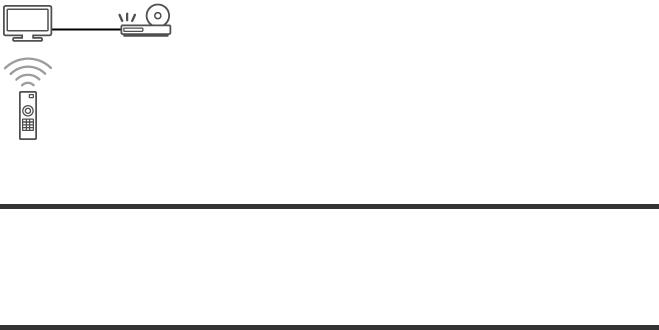
17. 8. 2016 |
Uživatelská příručka |
s funkcí BRAVIA Sync (např. chytrý telefon, tablet) připojeno pomocí kabelu MHL (pouze modely s podporou MHL), umožní vám televizor ovládat zařízení pomocí dálkového ovládání televizoru.
[19] Přehrávání zvuku televizoru prostřednictvím jiných zařízení |
Používání funkce BRAVIA |
Sync k ovládání jiného zařízení |
|
Zařízení kompatibilní s funkcí BRAVIA Sync
Dostupné operace BRAVIA Sync jsou zobrazeny níže.
Přehrávač BD/DVD
 Automaticky zapne přehrávač BD/DVD a přepne vstup na přehrávač BD/DVD, když ho vyberete z nabídky Home nebo Sync Menu.
Automaticky zapne přehrávač BD/DVD a přepne vstup na přehrávač BD/DVD, když ho vyberete z nabídky Home nebo Sync Menu.
 Jakmile přehrávač BD/DVD začne přehrávat, automaticky zapne televizor a přepne vstup na připojený přehrávač BD/DVD.
Jakmile přehrávač BD/DVD začne přehrávat, automaticky zapne televizor a přepne vstup na připojený přehrávač BD/DVD.
 Když televizor vypnete, automaticky vypne připojený přehrávač BD/DVD.
Když televizor vypnete, automaticky vypne připojený přehrávač BD/DVD.
 Prostřednictvím dálkového ovládání televizoru ovládá činnost nabídky (tlačítka
Prostřednictvím dálkového ovládání televizoru ovládá činnost nabídky (tlačítka
 /
/ /
/ /
/ ), přehrávání (např. tlačítko
), přehrávání (např. tlačítko ) a výběr kanálu na připojeném přehrávači BD/DVD.
) a výběr kanálu na připojeném přehrávači BD/DVD.
AV zesilovač
 Jakmile televizor zapnete, automaticky se zapne připojený AV zesilovač a zvukový výstup se přepne z reproduktorů televizoru do zvukového systému. Tato funkce je k dispozici, pouze pokud jste dříve použili AV zesilovač pro výstup zvuku z televizoru.
Jakmile televizor zapnete, automaticky se zapne připojený AV zesilovač a zvukový výstup se přepne z reproduktorů televizoru do zvukového systému. Tato funkce je k dispozici, pouze pokud jste dříve použili AV zesilovač pro výstup zvuku z televizoru.
 Jakmile televizor zapnete, automaticky se přepne výstup zvuku do AV zesilovače zapnutím AV zesilovače.
Jakmile televizor zapnete, automaticky se přepne výstup zvuku do AV zesilovače zapnutím AV zesilovače.
 Když televizor vypnete, připojený AV zesilovač se automaticky vypne.
Když televizor vypnete, připojený AV zesilovač se automaticky vypne.
http://helpguide.sony.net/tv/caep1/v1/cs/print.html |
29/98 |
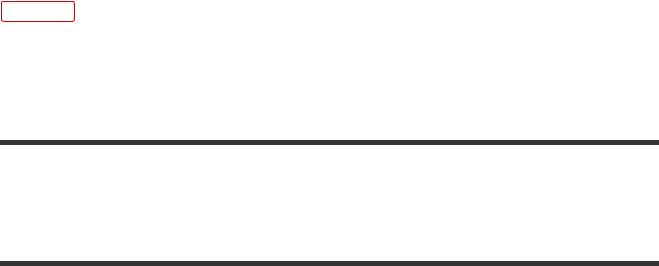
17. 8. 2016 |
Uživatelská příručka |
 Prostřednictvím dálkového ovládání televizoru umožňuje nastavit hlasitost (tlačítka
Prostřednictvím dálkového ovládání televizoru umožňuje nastavit hlasitost (tlačítka  +/–) nebo ztišit zvuk (tlačítko
+/–) nebo ztišit zvuk (tlačítko ) připojeného AV zesilovače.
) připojeného AV zesilovače.
Videokamera
 Jakmile připojenou videokameru zapnete, televizor se automaticky zapne a přepne vstup na kameru.
Jakmile připojenou videokameru zapnete, televizor se automaticky zapne a přepne vstup na kameru.
 Když televizor vypnete, připojená videokamera se automaticky vypne.
Když televizor vypnete, připojená videokamera se automaticky vypne.
 Prostřednictvím dálkového ovládání televizoru ovládá činnost nabídky (tlačítka
Prostřednictvím dálkového ovládání televizoru ovládá činnost nabídky (tlačítka
 /
/ /
/ /
/ ) a přehrávání (např. tlačítko
) a přehrávání (např. tlačítko ) na připojené video kameře.
) na připojené video kameře.
Poznámka
 „Ovládání BRAVIA Sync“ (BRAVIA Sync) je k dispozici jen pro připojená zařízení kompatibilní s funkcí BRAVIA Sync, která jsou vybavena logem BRAVIA Sync.
„Ovládání BRAVIA Sync“ (BRAVIA Sync) je k dispozici jen pro připojená zařízení kompatibilní s funkcí BRAVIA Sync, která jsou vybavena logem BRAVIA Sync.
[20] Přehrávání zvuku televizoru prostřednictvím jiných zařízení |
Používání funkce BRAVIA |
Sync k ovládání jiného zařízení |
|
Používání funkce BRAVIA Sync
1.Zapněte připojené zařízení.
2.Stiskněte tlačítko HOME, potom zvolte možnost [Nastavení] — [Externí vstupy] — [Nastavení BRAVIA Sync] — [Ovládání BRAVIA Sync] — [Zap].
3.Aktivujte funkci BRAVIA Sync na připojeném zařízení.
Když určité zařízení značky Sony kompatibilní s funkcí BRAVIA Sync připojíte, zapnete a nastavíte možnost [Ovládání BRAVIA Sync] na [Zap], na zařízení se automaticky aktivuje funkce BRAVIA Sync. Podrobnější informace naleznete v návodu k obsluze připojeného zařízení.
Dostupné možnosti
Dostupné možnosti jsou zobrazeny níže. (Možnosti se liší v závislosti na vaší oblasti/zemi.)
[Automatické vypnutí zařízení]:
http://helpguide.sony.net/tv/caep1/v1/cs/print.html |
30/98 |
